Win7无法连接到打印机 拒绝访问该怎么办?
时间:2017-04-06 来源:互联网 浏览量:
在Win7旗舰版系统中,由用户反映无法使用局域网共享的打印机,提示:【Windows无法连接到打印机。拒绝访问】 该怎么办呢?出现这样的情况我们可以通过下面方法进行修复。
无法连接到打印机的修复方法:对打印机所在电脑操作
1、点击开始菜单,点击【设备和打印机】;
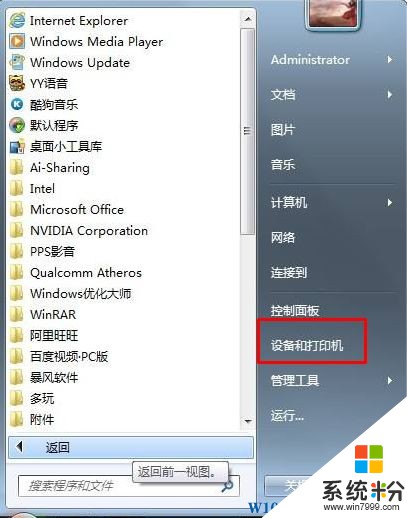
2、右键单击共享的打印机属性;
3、打开“安全”选项卡,可以看到在“组或用户名”下没有“everyone”这一项,点击“添加”按钮;
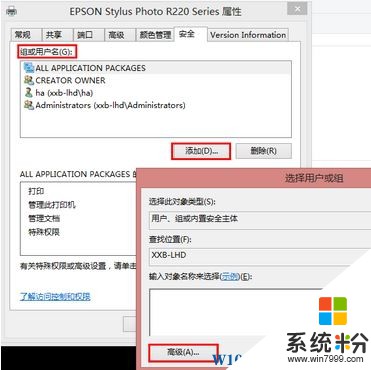
4、在弹出的【选择用户或组】界面输入:everyone 点击【确定】;
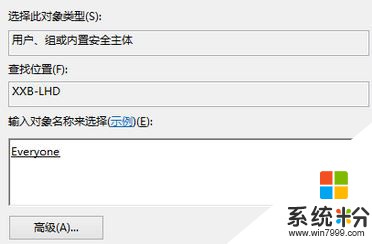
5、“everyone”已经添加到“组或用户”的列表中,为其设置权限,在下面勾选【打印】后面的允许,点击【确定】-【确定】;
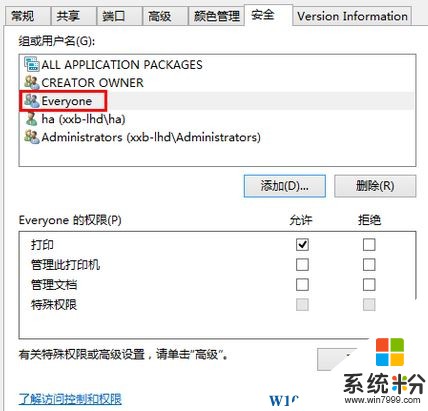
6、按下【Win+R】打开运行,输入:gpedit.msc 点击确定打开组策略;
7、在左侧依次展开:计算机配置—windows设置—安全设置—本地策略—安全选项;
8、在右侧双击打开【账户:使用空白密码的本地账户只允许进行控制台登陆】 点击【已禁用】-【确定】即可。
完成设置后重启计算机就可以添加共享打印机了。
无法连接到打印机的修复方法:对打印机所在电脑操作
1、点击开始菜单,点击【设备和打印机】;
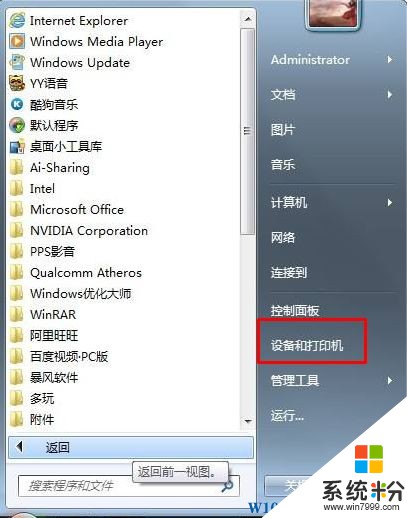
2、右键单击共享的打印机属性;
3、打开“安全”选项卡,可以看到在“组或用户名”下没有“everyone”这一项,点击“添加”按钮;
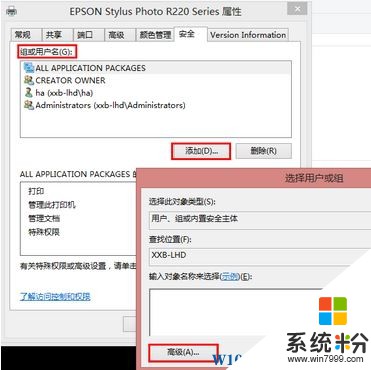
4、在弹出的【选择用户或组】界面输入:everyone 点击【确定】;
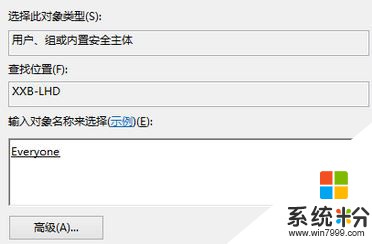
5、“everyone”已经添加到“组或用户”的列表中,为其设置权限,在下面勾选【打印】后面的允许,点击【确定】-【确定】;
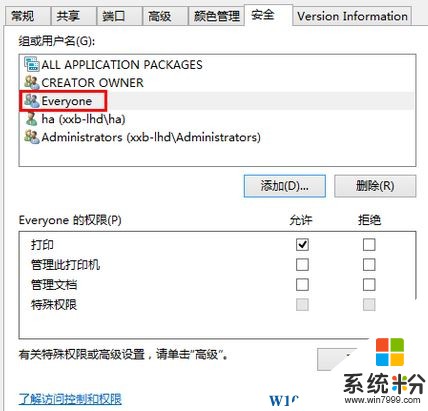
6、按下【Win+R】打开运行,输入:gpedit.msc 点击确定打开组策略;
7、在左侧依次展开:计算机配置—windows设置—安全设置—本地策略—安全选项;
8、在右侧双击打开【账户:使用空白密码的本地账户只允许进行控制台登陆】 点击【已禁用】-【确定】即可。
完成设置后重启计算机就可以添加共享打印机了。
我要分享:
相关教程
- ·如何解决Win7系统中磁盘打不开提示位置不可用 无法访问 拒绝访问的问题。 怎么处理Win7系统中磁盘打不开提示位置不可用 无法访问 拒绝访问的问题。
- ·win7文件夹拒绝访问怎么解决 win7文件夹访问被拒绝怎么处理
- ·Win7系统application data 拒绝访问该怎么办?
- ·激活Win7系统却惨遭拒绝访问该如何是好?
- ·在解压ghost win7系统时WINRAR文件提示拒绝访问怎么办 解决解压GHOST win7系统时WinRAR文件拒绝访问的方法
- ·Win7提示“删除文件或文件夹时出错”或“文件夹访问被拒绝”该如何解决 Win7提示“删除文件或文件夹时出错”或“文件夹访问被拒绝”该怎么解决
- ·win7系统无线网卡搜索不到无线网络 Win7电脑无线信号消失怎么办
- ·win7原版密钥 win7正版永久激活密钥激活步骤
- ·win7屏幕密码 Win7设置开机锁屏密码的方法
- ·win7怎么硬盘分区 win7系统下如何对硬盘进行分区划分
Win7系统教程推荐
- 1 win7原版密钥 win7正版永久激活密钥激活步骤
- 2 win7屏幕密码 Win7设置开机锁屏密码的方法
- 3 win7 文件共享设置 Win7如何局域网共享文件
- 4鼠标左键变右键右键无法使用window7怎么办 鼠标左键变右键解决方法
- 5win7电脑前置耳机没声音怎么设置 win7前面板耳机没声音处理方法
- 6win7如何建立共享文件 Win7如何共享文件到其他设备
- 7win7屏幕录制快捷键 Win7自带的屏幕录制功能怎么使用
- 8w7系统搜索不到蓝牙设备 电脑蓝牙搜索不到其他设备
- 9电脑桌面上没有我的电脑图标怎么办 win7桌面图标不见了怎么恢复
- 10win7怎么调出wifi连接 Win7连接WiFi失败怎么办
Win7系统热门教程
- 1 win7 64位旗舰版下载安装方法【图文教程】
- 2 怎么查询本机的ip地址(win7、8) 查询本机的ip地址(win7、8)的方法
- 3 win7系统电脑开机总是提示驱动器中没有软盘解决方案有哪些 win7系统电脑开机总是提示驱动器中没有软盘该如何解决
- 4如何一键修复新萝卜家园Win7系统局域网打印机脱机的问题 怎么一键修复新萝卜家园Win7系统局域网打印机脱机的问题
- 5高手教你如何删除桌面ie图标Win7
- 6win7ie浏览器不能下载文件如何修复【图文】
- 7win7没有关机选项怎么找回,win7关机按钮不见了怎么办
- 8win7纯净版系统怎么修改文件夹图标,win7纯净版修改文件夹图标的方法
- 9win7桌面变成横屏了 win7电脑屏幕横过来了怎么调正
- 10ghost win7配色方案怎么更改,win7配色方法设置方法
最新Win7教程
- 1 win7系统无线网卡搜索不到无线网络 Win7电脑无线信号消失怎么办
- 2 win7原版密钥 win7正版永久激活密钥激活步骤
- 3 win7屏幕密码 Win7设置开机锁屏密码的方法
- 4win7怎么硬盘分区 win7系统下如何对硬盘进行分区划分
- 5win7 文件共享设置 Win7如何局域网共享文件
- 6鼠标左键变右键右键无法使用window7怎么办 鼠标左键变右键解决方法
- 7windows7加密绿色 Windows7如何取消加密文件的绿色图标显示
- 8windows7操作特点 Windows 7的特点有哪些
- 9win7桌面东西都没有了 桌面文件丢失了怎么办
- 10win7电脑前置耳机没声音怎么设置 win7前面板耳机没声音处理方法
